Como alterar o formato de arquivo padrão no LibreOffice

Por padrão, o LibreOffice salva arquivos no formato Open Document Format (ODF). No entanto, ele também lê e grava arquivos nos formatos do Microsoft Office (DOC e DOCX). Se você colaborar com outros em documentos do Microsoft Office, mas você usa LibreOffice, você pode optar por salvar sempre arquivos como arquivos do Microsoft Office para torná-lo mais fácil de trocar esses documentos frente e para trás.
Na verdade, existem muitos outros formatos que você pode escolher de como o formato de arquivo padrão, também. Nós vamos mostrar-lhe como alterar o formato de arquivo padrão para salvar arquivos novos alterando uma configuração simples.
Para começar, abra um programa LibreOffic (Writer, Calc, Impress ou) e vá para Ferramentas> Opções.
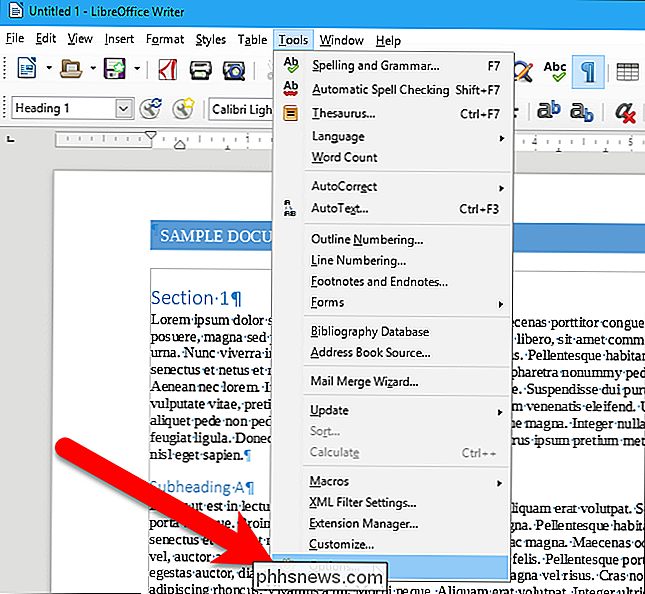
na estrutura em árvore no lado esquerdo da caixa de diálogo Opções, clique no sinal de mais à esquerda de “Load / Save”.

em seguida, clique em “Geral” sob Load / Save.
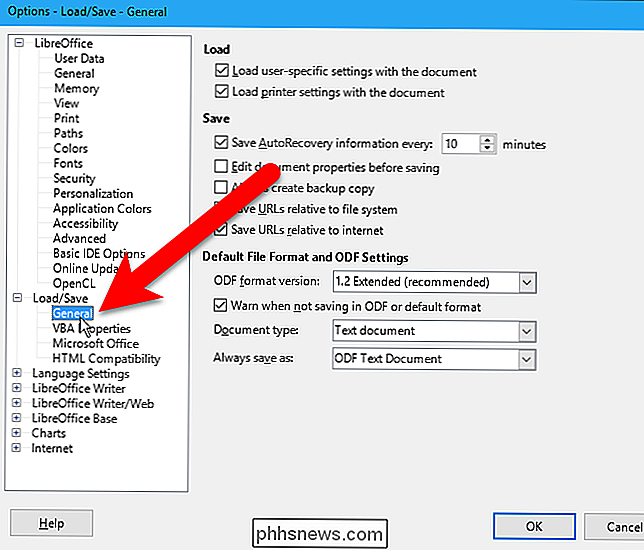
para alterar o arquivo padrão Para o formato do LibreOffice Writer, verifique se "Documento de texto" está selecionado na lista suspensa Tipo de documento. É a primeira e a opção padrão.
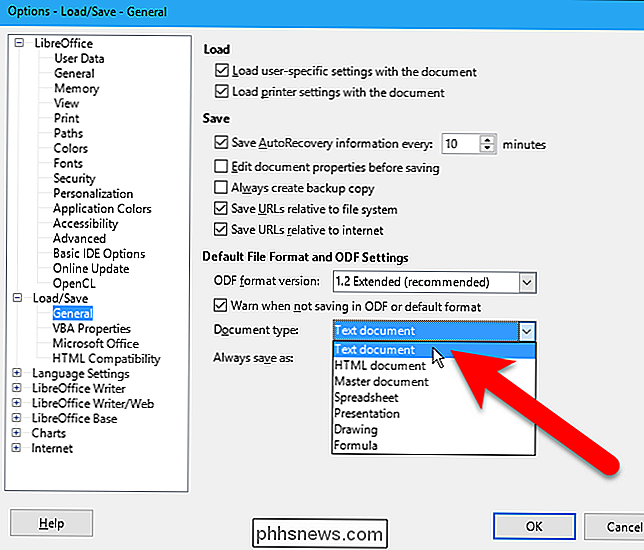
Selecione o formato de arquivo na lista suspensa “Sempre salvar como” que você deseja usar como padrão para salvar novos arquivos no LibreOffice. Por exemplo, se você quiser salvar sempre os novos documentos no mais recente formato Microsoft Word, selecione “Microsoft Word 2007-2013 XML”
. NOTA: Você também pode definir o formato de arquivo padrão para planilhas Calc e Impress apresentações por selecionando planilha ou apresentação como o tipo de documento e, em seguida, selecionar o formato de arquivo desejado na sempre salvar como lista drop-down na caixa de diálogo Opções no Writer, Calc, ou impressionar.
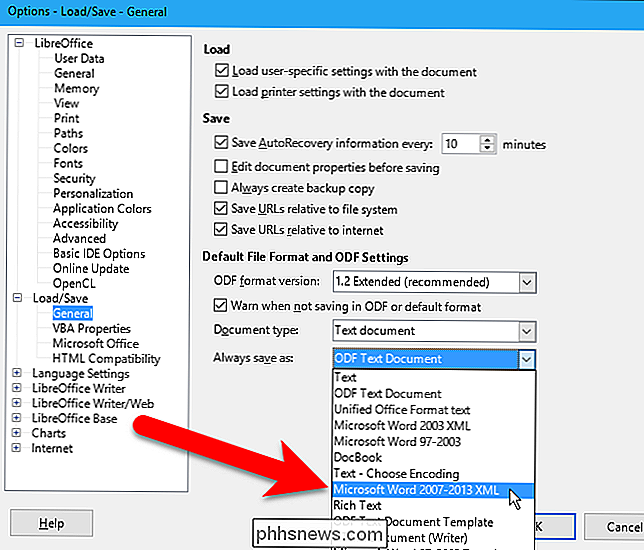
Clique em “OK” para aceitar a alteração e fechar a caixa de diálogo Opções.
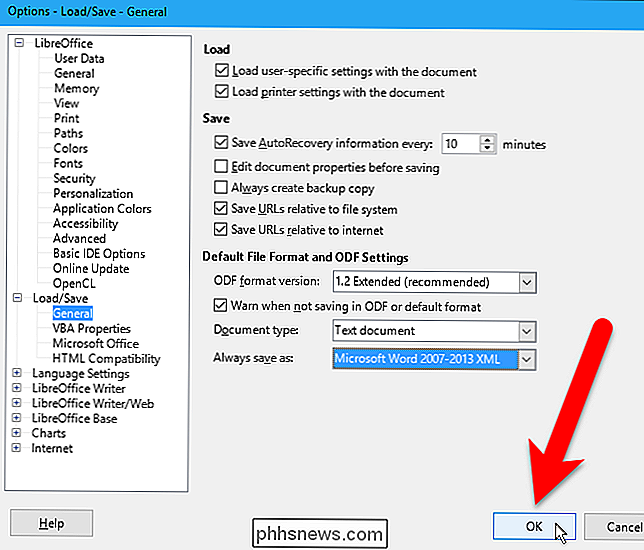
Agora, quando você salva um novo documento, o formato de arquivo especificado é automaticamente escolhido na lista suspensa Salvar como tipo na caixa de diálogo Salvar como.
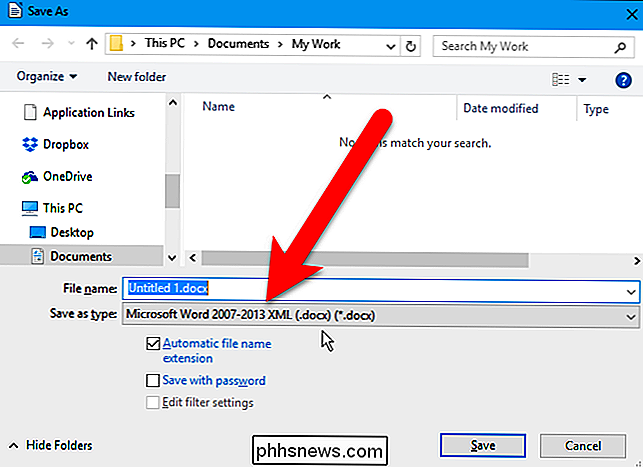
NOTA: O arquivo será aberto no Microsoft Office, mas será aberto no modo de compatibilidade. Você ainda pode editar o arquivo e salvá-lo no formato Office, mas pode haver alguns recursos que você não pode usar, a menos que você converta para o tipo atual de documento do Office.
Se você usa o Microsoft Office Word, Excel e PowerPoint, e você colabora em documentos com outras pessoas que usam o LibreOffice Writer, Calc e Impress, você pode definir o formato de arquivo padrão no Word para o Formato OpenDocument.

Como configurar opções de pasta no Windows 10
Há muito aqui que é reconhecível a partir das variantes do Windows OS que estão sendo executadas até 95, mas como acontece com muitos dos outros recursos padrão do Windows, 10 tomou um cavalo velho e codificou uma série de novos truques escondidos em seu kit de ferramentas As opções de pasta podem não ter recebido o toque mais sexy de tudo que vimos em 10, mas ainda há novos ajustes suficientes para falar sobre isso um novo usuário para o sistema operacional pode não reconhecer imediatamente logo de cara Geral RELACIONADO: Como mostrar arquivos e pastas ocultos no Windows 7, 8 ou 10 Para configurar suas opções de pasta no Windows 10, você precisará começar abrindo uma janela no Gerenciador de arquivos.

Como remover malware e adware do seu Mac
Sim, os Macs podem obter malware. Além dos vírus, worms e cavalos de Tróia tradicionais, agora há um ecossistema próspero de programas de adware e spyware que o bombardeiam com anúncios e espiam sua navegação na Web, assim como no Windows. Os Macs têm alguma proteção integrada contra malware, mas não é perfeito.



